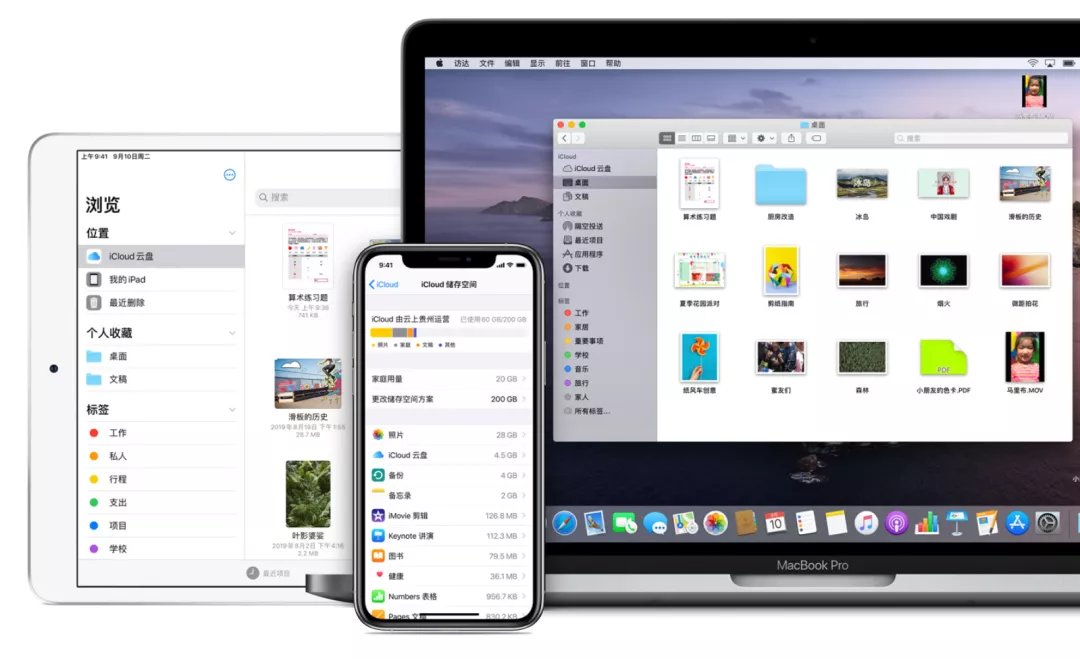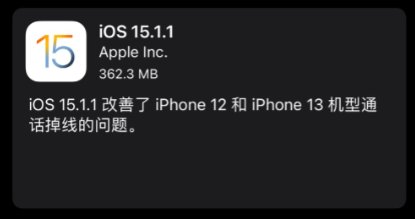本教程在选素材图上有一定的讲究 。所选的人物或其它素材中主体部分的跨度要大 , 如脚伸得很长或有一定的动感动作等 。制作的时候也要注意好空间的划分 , 把跨度较大的局部单独放在一个空间里 , 其它部分就选区主要部分放在一个有透视感的画框里面 , 再适当勾图及设置即可 。
原图

文章插图
最终效果

文章插图
1、创建一个尺寸比照片要大一些的白色背景的新文档 , 然后把要PS的照片拉到当前图像中摆好位置 , 再执行CTRL J复制一层 。

文章插图
2、按住CTRL键 , 并用鼠标选择副本图层 , 调出选区后 , 再执行变换选区 , 把选区的范围稍微向上缩小一点 。

文章插图
3、将选区调成了如下图的梯形以后 , 再执行CTRL J复制选区内容到新图层上 。

文章插图
4、然后打开这个复制得到图层的图层样式 , 在图层样式中给图层添加黑色描边 。

文章插图
5、把图层1和2都暂时隐藏起来 , 再选择副本图层 , 然后用钢笔工具在副本层上把人物的鞋子勾出来 。

文章插图
6、接着将路径转换为选区 , 再执行反选 , 然后按DELETE键删除反选后的内容 , 只保留鞋子 , 接着再把该层拉到所有图层的最顶端 。

文章插图
【Photoshop制作创意的局部穿越画框的立体图】
以上就是Photoshop制作创意的局部穿越画框的立体图 , 希望大家喜欢 , 请继续关注我们 。
推荐阅读
- 屏幕碎了怎么办的小妙招
- 骨骼发育吃草鱼和什么好?
- 吉林什么时候封城的
- ppt怎么换另一个的模板
- 如何领取好看视频现金奖励 好看视频看视频领现金奖励的教程
- 油过期了可以吃吗没开封
- 微信医保是什么 微信医保功能怎么用
- 南瓜与什么食物相克
- 冬季七防的内容